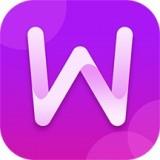解决 win10 电脑耳机没有声音的问题(win10 设置方法及常见故障排除)
在使用 win10 电脑时,耳机没有声音是一个比较常见的问题,会给我们带来诸多不便。下面就为大家详细介绍一下解决该问题的 win10 设置方法及常见故障排除。
一、检查音量设置
首先,要确保电脑和耳机的音量都已打开且没有设置为静音。在任务栏的音量图标上点击右键,查看音量滑块是否已调至适当位置,并且没有静音标志。同时,检查耳机上的音量调节按钮,确保其没有处于最小音量状态。
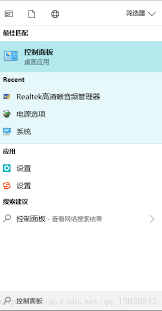
二、音频驱动更新

过时或损坏的音频驱动可能导致耳机没有声音。我们可以通过以下步骤更新驱动:打开“设备管理器”,展开“声音、视频和游戏控制器”选项,右键点击音频设备,选择“更新驱动程序”,然后按照提示操作,让系统自动搜索并安装最新的驱动。
三、音频设备设置
1. 确认耳机已正确连接到电脑的音频接口。如果是 usb 耳机,检查 usb 接口是否插好。
2. 在“控制面板”中找到“声音”选项,进入“播放”标签页。右键点击耳机设备,选择“设为默认设备”。

3. 进入“属性”窗口,切换到“级别”标签页,确保所有音量滑块都没有设置为最低值,并且没有勾选“静音”选项。
四、常见故障排除
1. 耳机损坏:尝试将耳机连接到其他设备上,看是否有声音。如果在其他设备上也没有声音,说明耳机可能损坏,需要更换。
2. 电脑音频输出故障:可以使用电脑自带的扬声器播放音频,检查是否有声音。如果扬声器也没有声音,可能是电脑音频输出部分出现问题,需要进一步排查硬件故障。
3. 软件冲突:某些应用程序可能会占用音频设备或导致音频冲突。关闭正在运行的可能影响音频的程序,然后再尝试播放音频。
通过以上 win10 设置方法及常见故障排除步骤,相信能够帮助大家解决 win10 电脑耳机没有声音的问题,让你能够顺畅地享受音频带来的乐趣。如果问题仍然存在,建议寻求专业技术人员的帮助。